Aufträge erstellen
Alle deine Aufträge kannst du nun über das Smart-Portal übermitteln. Erstelle einen neuen Auftrag, sobald du einen Auftrag mit deinen Kund*innen realisieren möchtest. Du hast die Möglichkeit Aufträge zur Bestätigung an Kund*innen zu senden und behältst somit einen guten Überblick über deine Aufträge und ihren Status. Ein Auftrag ist die Grundlage für die Rechnungsstellung. Bitte fülle für jedes Projekt oder jede Leistung einen Auftrag aus, für die Smart eine Rechnung stellen soll.
Klicke bitte dazu auf das Button +Neuen Auftrag erstellen oben rechts auf dem Dashboard. Du kommst zur Auftragsansicht auf verschiedene Wege:
Dashboard
Wenn du einen Auftrag erstellst, achte bitte genau auf die Eingabe von Daten, wie zum Beispiel die Auftrags- und Leistungsbeschreibung, da diese exakt für die Rechnungsstellung und Kommunikation mit den Kund*innen übernommen werden. Bei Neukund*innen wird Smart immer den Auftrag prüfen. Wir nehmen bei Bedarf geringe Anpassungen vor und machen selbstverständlich keine Änderungen, die eure Aufträge und Vereinbarungen mit den Kund*innen inhaltlich beeinflussen (Leistungsinhalt oder Höhe der Summen).
Von jedem Auftrag, der über die Genossenschaft abgewickelt wird, wird der Smart-Beitrag von 9 % der Netto-Summe des Rechnungsbetrags einbehalten. Die Einnahmen aus dem Smart-Beitrag fließen zurück in die Serviceleistungen der Genossenschaft, deren Weiterentwicklung sowie in die Zahlungsgarantie. Wenn dein Projekt nicht über Smart abgewickelt wird, fallen auch keine Kosten für dich an.
Wir führen dich hier durch alle Schritte der Auftragserstellung durch
Kund*in
Tippe die ersten 3 Buchstaben der Kund*in, um aus der Kund*innendatenbank zu wählen oder lege eine neue Kund*in an. Wenn du diesen Schritt noch nicht gemacht hast, gehe bitte zum vorherigen Kapitel Kund*innen anlegen in dieser Anleitung.
Falls du für deine ausgewählte Kund*in eine Benachrichtigung bekommst, dass der Auftrag nicht realisiert werden kann, gehe bitte zum Abschnitt 'Gesperrte Kund*innen' am Ende dieser Anleitung.
Kontaktperson
Die Kontaktperson ist immer an den Auftrag gebunden und muss deshalb neu angegeben werden, auch wenn die Kund*in schon erstellt ist. Du kannst somit verschiedene Aufträge mit demselben Kun*in an verschiedene Kontaktpersonen senden.
Die Kontaktperson ist nur für dich sichtbar und erscheint nicht öffentlich im Kundenprofil. Die Kontaktperson erhält alle mit dem Auftrag verbundenen E-Mails und Rechnungen (Auftragsbestätigung, Rechnungen, Storno). Damit wir sicher gehen können, wer Ansprechpartnerin für die Auftragsbestätigung ist, gibt es hier die Möglichkeit eine E-Mail Adresse anzugeben.
Im Kundenprofil lässt sich eine weitere E-Mail Adresse angeben, an welche zusätzlich alle Rechnungen und Stornorechnungen geschickt werden (siehe Kapitel 'Kund*in anlegen - E-Mail für Rechnung'). Die E-Mail-Adressen aus Kontaktperson und die Rechnungsadresse können auch gleich sein. Dann wird nur eine E-Mail versendet. Ist keine zusätzliche Rechnungs-Email-Adresse anegegeben, erhält die Kontaktperson aus dem Auftrag die Rechnungen.
Sektor (Tätigkeit)
Im nächsten Schritt wähle bitte den Sektor und die passende Tätigkeit für deinen Auftrag aus.
Kund*innenbestätigung
Bevor die Rechnung an deine Kund*in erstellt wird, kann dein Auftrag zuerst zur Bestätigung an die Kund*in geschickt werden. Es ist eine empfehlenswerte Option vor allem für die Kund*innen innerhalb der EU, da für diese Kund*innen können wir mit der Bestätigung die Zahlungsgarantie bieten.
Falls du die Option 'Bestellung an Kundenbestätigung senden' wählst, wird eine E-Mail mit dem Bestätigungslink verschickt. Die Kund*in kann hier noch Änderungen beantragen, den Auftrag bestätigen oder ablehnen. Bitte beachte: Es handelt sich hier nicht um eine Rechnung!
Überspringe die Bestätigung von Kund*in und gehe direkt zur Rechnungsstellung
Diese Funktion bietet die Möglichkeit, die Bestätigung durch Kund*innen zu überspringen und direkt zur Rechnungsstellung überzugehen. Bitte wählt eine passende Begründung für das Überspringen aus.
Bitte beachte: Falls keine anderweitige Bestätigung der Kund*in vorliegt, erhält der Auftrag keine Zahlungsgarantie.
Aufträge mit Kund*innenbestätigung über 5000€ müssen von der Kund*in zusätzlich unterschrieben werden. Die Kund*in bekommt in dem Fall eine Bitte per E-Mail, den Auftrag zuerst herunterzuladen und ihn wieder unterschrieben hochzuladen. Den E-Mail Template findest du unter 'Kommunikation an die Kund*innen'.
Angebot gültig bis
Definiert bis wann die Kund*innen deinen Auftrag bestätigen können. Nach Ablauf der Frist wechselt der Auftrag den Status in „Abgelehnt“. 3 Tage vor Ende der Frist wirst du eine Benachrichtigung per E-Mail bekommen, sodass du deine Kund*in ggf. kontaktieren kannst.
Bitte beachte, dass auch wenn du die Kund*innenbestätigung überspringst, das System trotzdem verlangt, dass du das Feld "Angebot gültig bis" ausfüllst. Gib einfach ein beliebiges Datum ein; es wird keine Auswirkungen auf die von dir getroffenen Auswahl haben.
Zahlung
Hier werden die Zahlungsart, das Rechnungsstellungsdatum und die Zahlungsfrist festgelegt. Diese Daten sind besonders wichtig, da sie den Zeitpunkt der Rechnungsstellung und der Mahnungen beeinflussen.
Zahlungsart
Nach Leistungserbringung
Bitte beachte, dass bei diesem Status keine Zahlungsgarantie durch online Kund*innenbestätigung möglich ist.
Teilzahlungen
Falls du eine Zahlung in Tranchen vereinbart hast, kannst du hier deine Teilzahlungen angeben. Die Rechnungen für eine Leistung können zeitlich aufgeteilt werden, sodass die Rechnungen für die Teilsummen zu einem gewählten Datum verschickt werden können.
Wiederkehrende Aufträge
Wiederkehrende Aufträge oder Rahmenverträge beziehen sich auf die gleiche Leistung, die regelmäßig in Rechnung gestellt wird. Wenn die Rechnung über die gleiche Summe immer zu einem bestimmten Zeitpunkt gestellt werden sollte, kannst du das wie im Beispiel unten angeben. 7 Tage vor geplantem Rechnungsstellungsdatum erhältst du eine Benachrichtigung und kannst den Rechnungsentwurf anpassen (z.B. Höhe des Betrags).
Bei wiederkehrenden Zahlungen, gib bitte den gesamten Leistungszeitraum ein, also so lange wie die wiederkehrenden Rechnungen gestellt werden sollen.
Auftrag duplizieren
Aufträge in jedem Status können einfach dupliziert werden, was zum Beispiel bei Rahmenverträgen auf Abruf praktisch ist. So sparst Du Dir bei einem ähnlichen Auftrag etwas Zeit mit dem Eintragen der Daten. Alle Felder sollten nochmal überprüft werden, insbesondere Leistungszeitraum, Zahlungsart und Rechnungsstellungsdatum.
Kommentar für Smart hinterlassen
Es können im Kommentarfeld interne Kommentare hinterlassen werden, die nur an Smart gehen. Die Kommentare zum Auftrag können bei der Erstellung des Auftrages, im Entwurf sowie im Status Smart Bestätigung hinzugefügt werden.
Unterschriebene Aufträge
Ganz unten können bereits von Kund*innen unterschriebene Aufträge, Verträge oder andere Dokumente, die die Zusammenarbeit bestätigen, hochgeladen werden. Diese Dokumente kann Smart einsehen.
Als Entwurf speichern oder Absenden
Jetzt kann der Auftrag direkt zur Smart-Bestätigung oder Kund*innenbestätigung gesendet werden. Du kannst den Auftrag aber auch erstmal als Entwurf speichern und später bearbeiten. Entwürfe sind für Smart nicht sichtbar.
Smartprüft alle Aufträge bevor sie zur Bestätigung an die Kund*innen gesendet oder direkt in die Rechnungsstellung gehen werden und meldet sich bei Rückfragen bei dir.
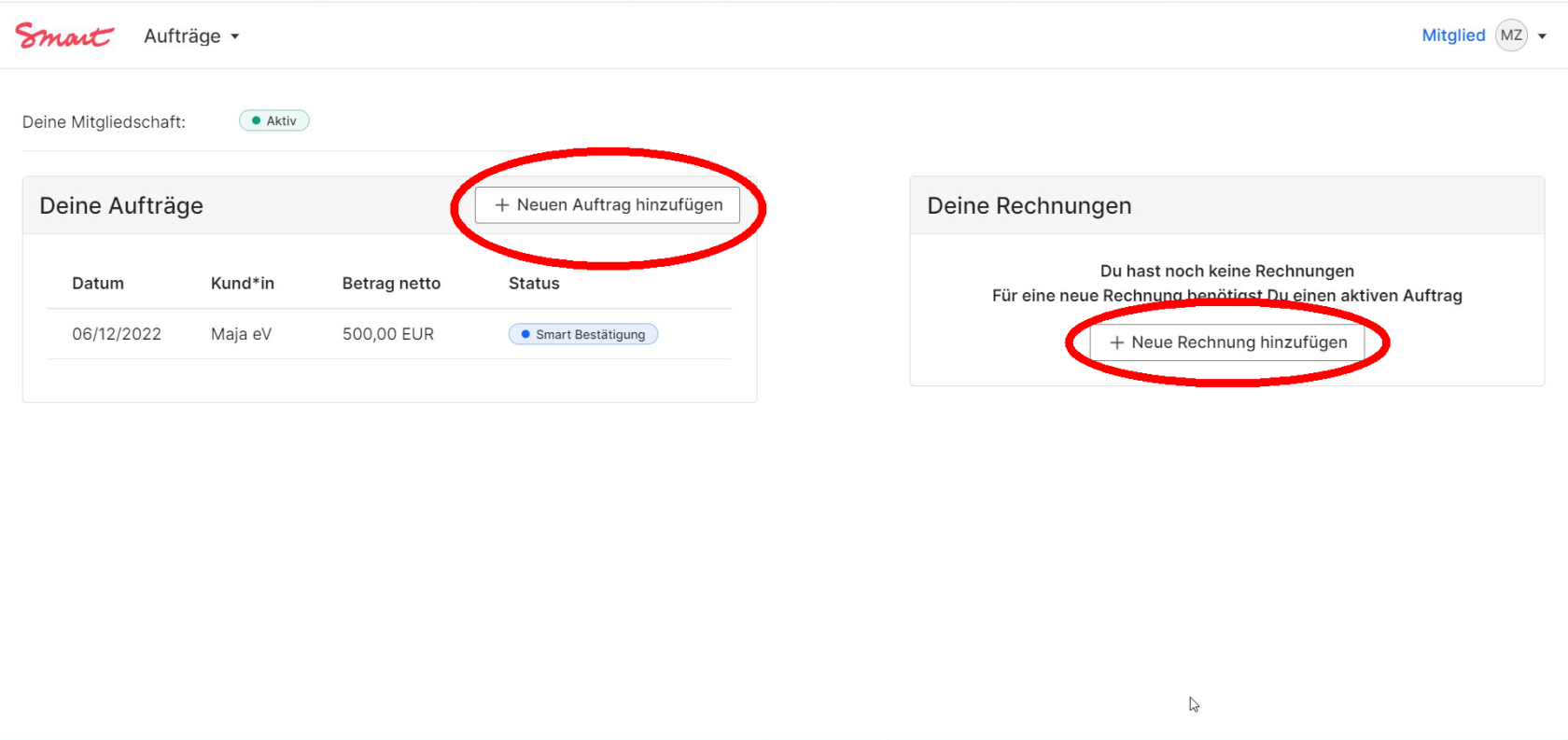
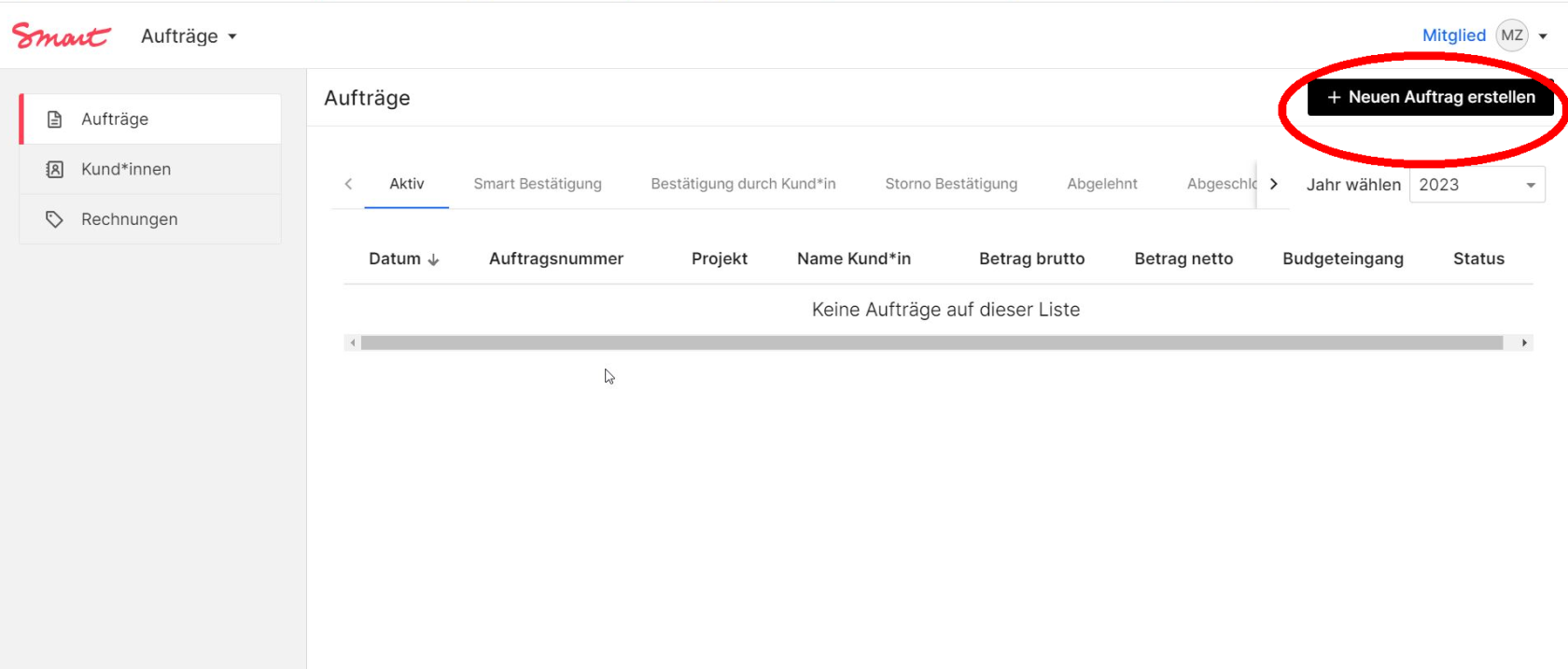
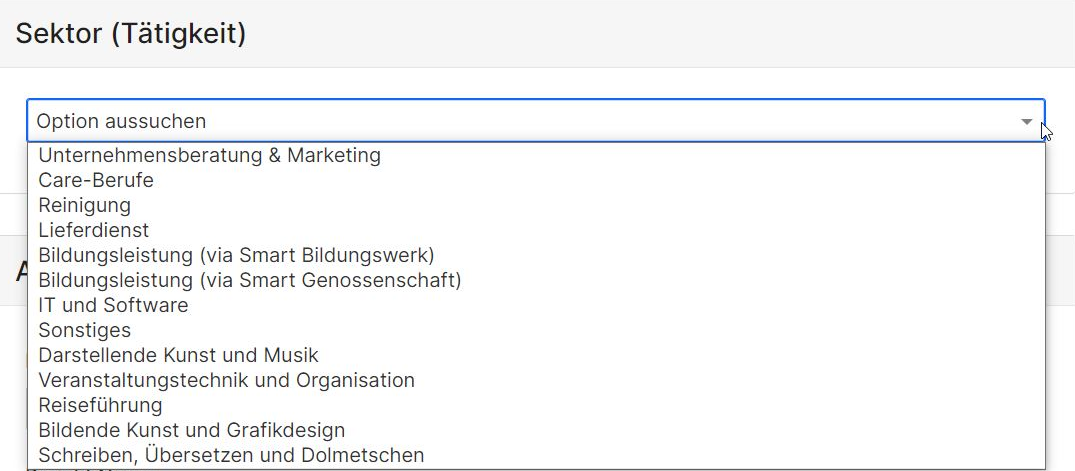

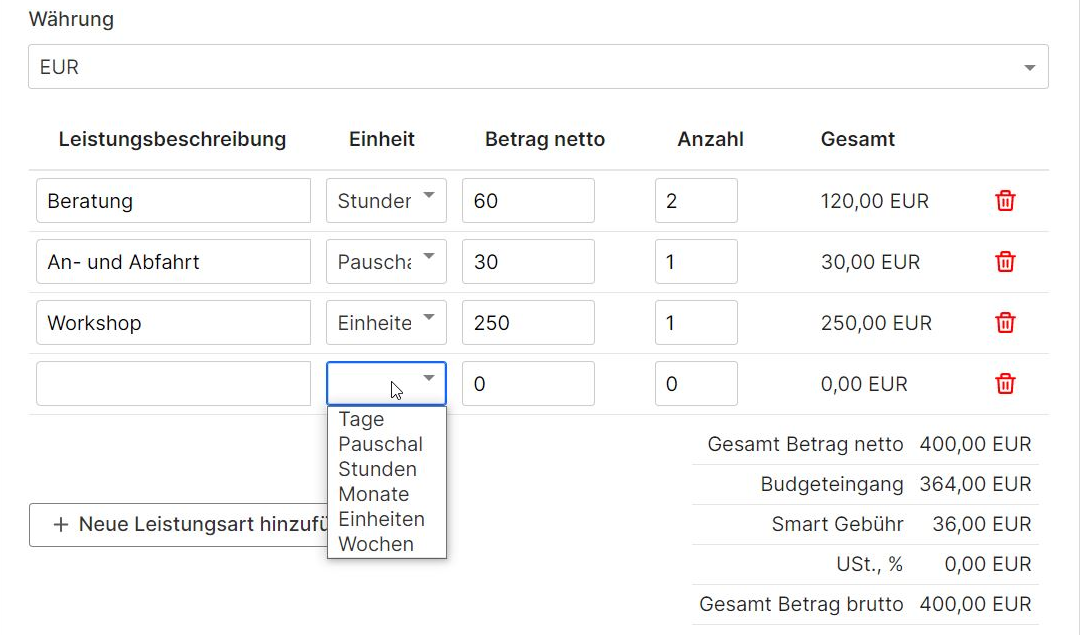
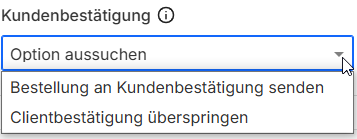
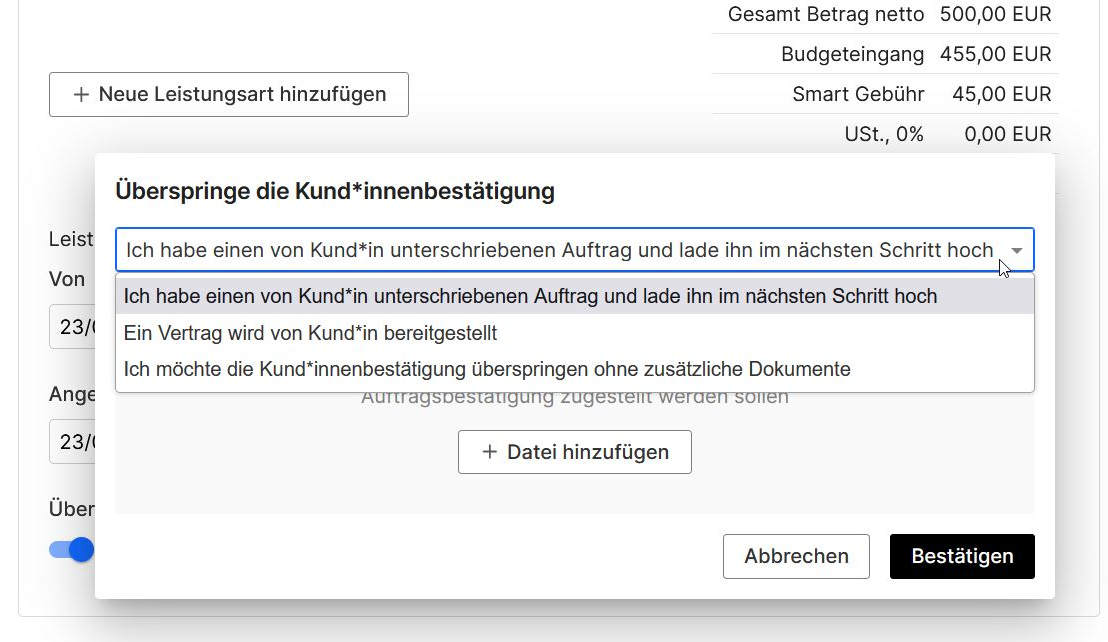
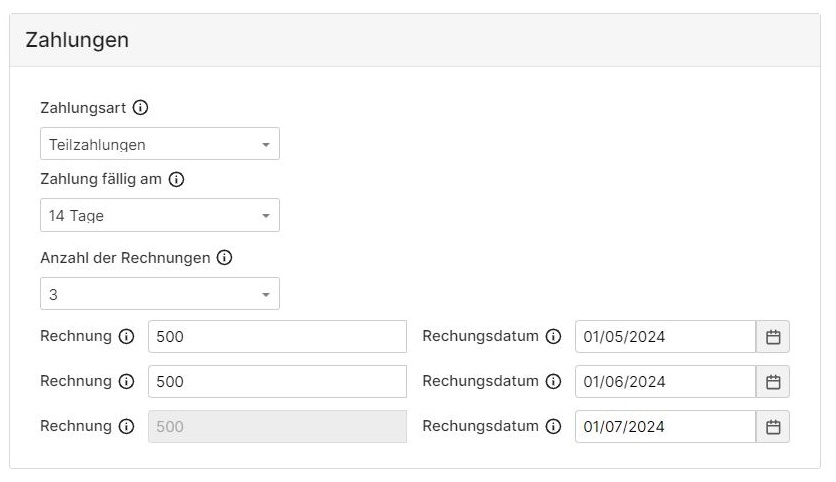
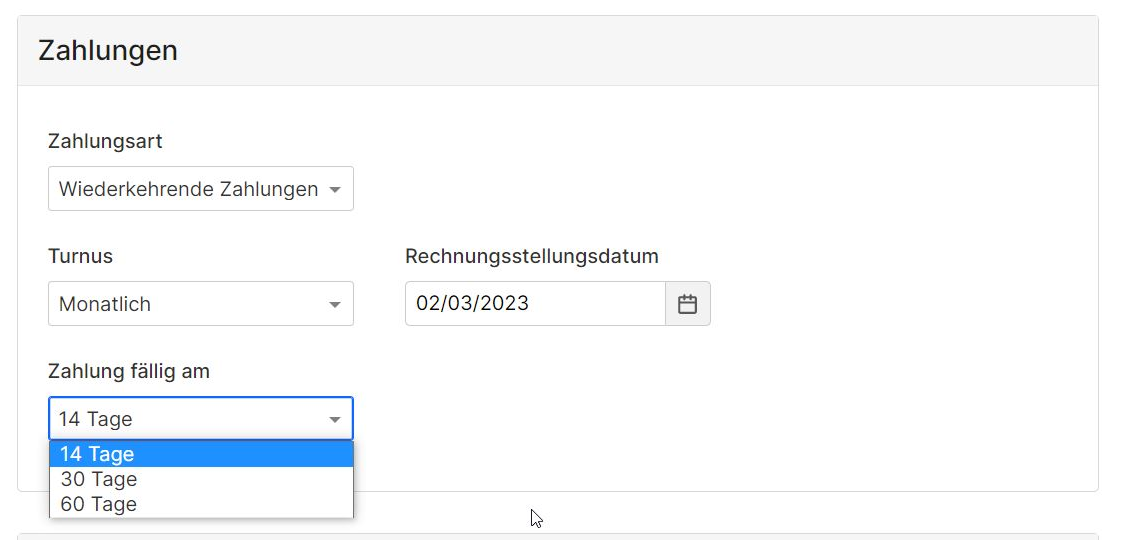
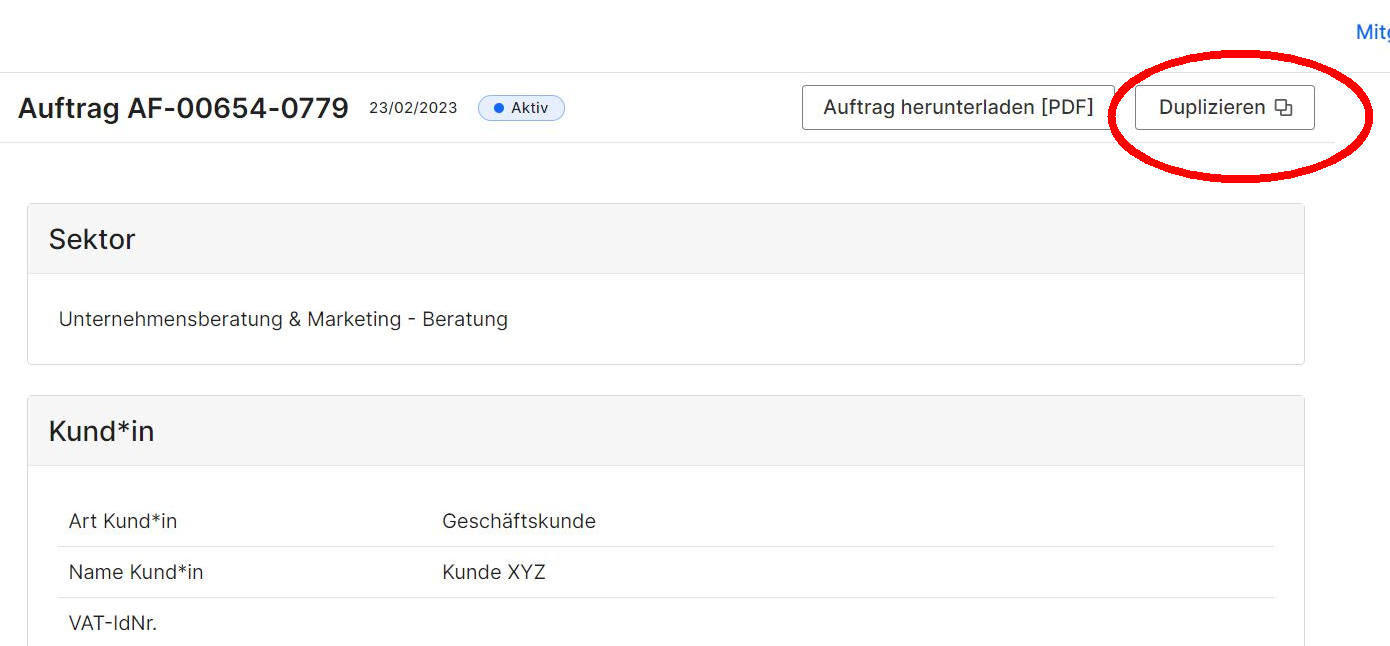
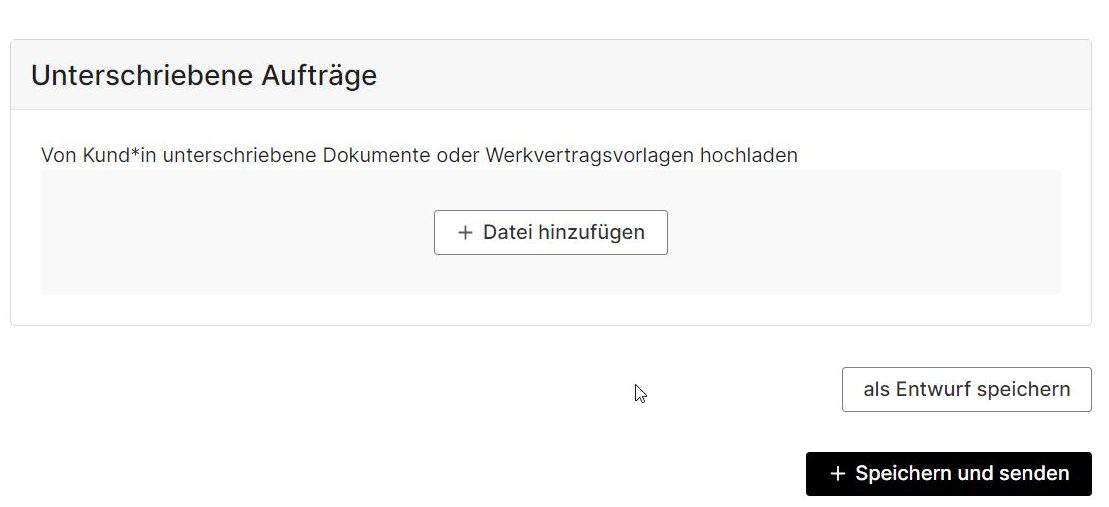
Keine Kommentare